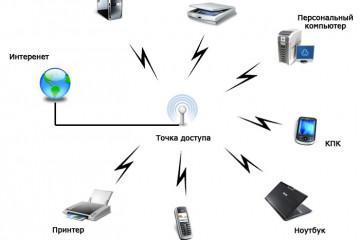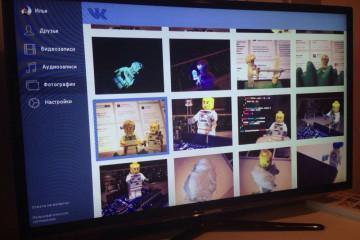Как подключить PS3 к Wi-Fi, настройка на PS4
Содержание:
Для многих пользователей консоли PS3 или 4 возможность подключения к Интернету является необходимостью. Для этого можно воспользоваться кабелем или Wi-Fi. Настроить Интернет на данной консоли можно самостоятельно без приглашения специалиста. Ниже описаны способы, как подключить ПС3 к вай-фаю и что делать, если возникли затруднения в настройках.
Как подключить PS3 к Wi-Fi
Чтобы обеспечить консоль соединение с Интернетом, необходимо соблюсти ряд условий:
- пользователю следует проверить параметры настройки точки доступа. Роутер должен быть в зоне видимости ПС3. Точку доступа можно настроить только на компьютере или ноутбуке. Если у пользователя не получается самостоятельно установить нужные параметры точки доступа, стоит обратиться к специалисту;
- перед подключением следует отсоединить от приставки провод Ethernet.
После этого можно приступать к настройке Wi-Fi. Для этого нужно воспользоваться следующей инструкцией:
- Сначала следует зайти в главное меню PlayStation и «Настройки», выбрать пункт «Настройки сети».
- Среди открывшихся опций необходимо открыть «Соединение с сетью» и активировать его.
- Далее пользователь должен выбрать подходящий вариант подключения — «Простой», нужный тип соединения — «Беспроводное».
- После установки параметров следует запустить сканирование, чтобы консоль увидела все доступные сети.
После завершения сканирования остается выбрать нужную точку доступа. Для подтверждения действия следует нажать на клавишу «Х». Для дальнейшей работы необходимо использовать правую кнопку. Если постоянно нажимать «Х», появится предложение поменять название сети (SSID).
Далее пользователю остается создать подходящий пароль для защиты своей сети. Если его нет, нужно нажать «Отсутствует» и подтвердить нажатием на «Х». После этого появится меню, в котором будут указаны общие настройки соединения с сетью. Чтобы их сохранить, нужно снова нажать «Х» и запустить сканирование.
Если ключ уже имеется, пользователь также выбирает сеть и удерживает «Х», чтобы появилась виртуальная клавиатура. Закончив вводить пароль, следует нажать ту же кнопку для подтверждения данных.
Чтобы выйти из режима виртуальной клавиатуры, нужно нажать на «Start». Для продолжения внесения изменений в параметры подключения следует использовать правую кнопку. Чтобы сохранить введенную информацию и запустить сканирование, будет предложено нажать «Х».
Завершающий этап установки подключения — запуск тест-соединения. Данная проверка может занять некоторое время, но ожидание стоит того. Если все сделано правильно, то консоль PS3 подключится к вай-фаю самостоятельно.
Как подключить PS4 к Интернету через Wi-Fi
Начало процесса подсоединения PlayStation 4 такое же, как у предыдущей консоли. После включения приставки пользователь заходит в главное меню, ищет раздел «Сеть» и выбирает пункт «Установить соединение с Интернетом». Затем появится в окно с двумя вариантами подключения — LAN или вай-фай.
Выбрав беспроводное подключение, пользователю предложат два типа соединения — простое и сложное. Простая конфигурация подразумевает автоматическую настройку всех параметров. Приставка самостоятельно выполнит поиск сетей, находящихся в радиусе ее видимости. Результаты сканирования будут отражены на экране.
Пользователю остается выбрать нужную сеть и выполнить подключение. PS4 самостоятельно выполнит коррекцию всех параметров для установки стабильного беспроводного соединения.
Сложный способ отличается тем, что владелец консоли все делает самостоятельно. Ему необходимо вручную задать данные для следующих пунктов:
- IP-адрес;
- DNS;
- шлюз.
Когда активация беспроводного подключения прошла успешно, следует перейти к этапу авторизации. Он состоит из ввода пароля от беспроводной сети. Получить его можно следующими способами:
- непосредственно в настройках роутера. Для этого нужно перейти в панель управления и выбрать пункт «Настройки беспроводного подключения». В отдельной строке будет указан пароль типа WPA2;
- если пользователь не менял изначальный ключ доступа, то его можно найти на нижней стороне роутера.
После введения пароля пользователь попадет в личный кабинет PlayStation Network. Для дальнейшей работы понадобится зарегистрировать отдельную учетную запись. Открыв панель управления ПС4, следует перейти в раздел «Настройки», выбрать меню «Управление учетной записью» и найти опцию «Войти в сеть». Весь дальнейший процесс подключения сопровождается подсказками системы.
Что делать, если не получается настроить подключение к Wi-Fi на сони плейстейшен
Если PS3 не подключается к Wi-Fi, нужно перезагрузить маршрутизатор. Но если и это не помогло, причина может быть в слабом сигнале, так как консоль находится далеко от роутера, поэтому подключение получается нестабильным.
Обратиться в службу поддержки
Самый простой способ — зайти на сайт поддержки Sony PlayStation. Информация о возможных ошибках подключения и их устранении содержится в разделе «Вся помощь». Далее потребуется ввести код ошибки, после этого пользователь увидит советы по решению проблемы установки беспроводного соединения.
Удаление поврежденных файлов
Еще один несложный способ, не требующих детальных изменений в параметрах — проверка на поврежденные файлы. Они могут находиться в загрузках или обновлениях. Чтобы исключить дальнейшие неполадки в работе, их следует удалить.
Алгоритм действий по удалению поврежденных файлов на ПСЗ и 4 несколько отличается. Порядок действий на PS3 следующий:
- На устройстве нужно нажать на «PS», чтобы перейти в особый раздел «XrossMediaBar».
- Далее необходимо открыть вкладку «Игра».
- Затем следует выбрать опцию «Утилита управления данными игры» и нажать на «Х».
- Потом пользователю остается выбрать игровые команды и файлы, которые требуется удалить.
Чтобы выполнить аналогичные действия на PS4, необходимо придерживаться такой инструкции:
- Таким же образом вызвать меню «ХМВ».
- В настройках следует перейти в раздел «Управление сохраненными данными приложения».
- Далее нужно найти опцию «Сохраненные данные в памяти системы» и удалить их.
Другие ошибки
При ошибке подключения PS3 к вай-фай могут появиться следующие ошибки:
- произошел сбой соединения. В этом случае достаточно следовать предложенным системой инструкциям, которые позволяют проверить, правильно ли установлены параметры;
- перезагрузка роутера не помогла, соединение не устанавливается совсем или подключение слишком медленное. Нужно вернуться в начало настроек и выбрать метод подключения «Специальный»;
- чтобы PS3 могла установить беспроводное подключение с маршрутизатором, он должен поддерживать протокол 802. 11 b/g. Если роутер работает в стандартном режиме n, следует переподключиться к комбинированному виду b/g/n.
Если вышеперечисленные советы не помогли, следует проверить работу серверов, а именно PS Network. Он должен быть привязан к учетной записи пользователя. Также следует проверить наличие последних обновлений игры и самой консоли, это тоже может повлиять на работу Wi-Fi.
Подключение через кабель
Если PS4 не подключается к Интернету через Wi-Fi, то можно это сделать с помощью LAN-кабеля. Порядок действий ничем не отличается, кроме того, что консоли не нужно самостоятельно находить доступные беспроводные действия.
Подключить PS3 или 4 самостоятельно к Интернету через Wi-Fi не так сложно, как кажется на первый взгляд. Для этого нужно правильно выбрать параметры и ввести данные. Также следует обратить внимание на удаленность расположения роутера от консоли, от этого зависит стабильность сигнала. При соблюдении всех рекомендаций владелец приставки сможет насладиться дополнительными возможностями в игре.
https://www.youtube.com/watch?v=2t_KPSEqdjQ